| 일 | 월 | 화 | 수 | 목 | 금 | 토 |
|---|---|---|---|---|---|---|
| 1 | 2 | 3 | ||||
| 4 | 5 | 6 | 7 | 8 | 9 | 10 |
| 11 | 12 | 13 | 14 | 15 | 16 | 17 |
| 18 | 19 | 20 | 21 | 22 | 23 | 24 |
| 25 | 26 | 27 | 28 | 29 | 30 | 31 |
- 의존관계
- MSP
- ms project
- install
- PROJECT
- EPM
- 구성
- Server
- 달력
- project server 2003
- project server
- 일정
- 비용
- 단위
- 2007
- WBS
- 완료율
- project server 2010
- 2막1장
- 설치
- ms project 2016
- ff
- EVM
- PMP
- Outlook
- 기간
- Sharepoint
- conf
- PMBOK
- 2010
- Today
- Total
목록분류 전체보기 (169)
MS Project
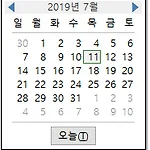 MS Project - 날짜를 타이핑으로 입력할 때
MS Project - 날짜를 타이핑으로 입력할 때
MS Project에서 날짜를 입력하는 방식은 달력 인터페이스에서 선택하는 방법과 날짜를 직접 타이핑으로 입력하는 방법이 있습니다. 날짜를 직접 타이핑으로 입력할 때는, 1. 18-01-01 로 입력하면 2018년 1월 1일 의미로 입력됩니다. 2. 01-01로 입력하면 Windows OS에서 바라보는 올해 1월 1일 의미로 입력됩니다. 예를 들면, 2018년 올해이면 1월 1일로 인식해 18-01-01로 표시됩니다. 3. 01 로 입력하면, Windows OS에서 바라보는 올해, 이번 달의 1일 의미로 입력됩니다. 예를 들면, 현재 년월이 2018년 1월일 때, 1을 입력하면 18-01-01로 인식해 표시합니다. 날짜를 입력할 경우, 이번 달의 특정 날짜라면 일에 해당되는 숫자만 입력하면 됩니다. 올해..
 MS Project - 자원 배정 창
MS Project - 자원 배정 창
강의 교재 Microsoft Project 강의 교재 판매 ineeju.notion.site Workload Modeling 과정 중 [ 자원 배정 ] 자원을 배정할 때 조금 더 생산성이 높게(더 빠르고 정확하게) 자원 배정이 가능한 [ 자원 배정 ] 창에 대한 내용입니다. 자원 배정 창을 open 할 수 있는 메뉴는 [ 자원 탭 - 배정 그룹 - 자원 배정 ]을 클릭해 [자원 배정] 창을 open 합니다. PMBOK 6의 계획 프로세스 그룹에 포함되는 9.1 자원 관리 계획서와 9.2 활동에 자원 산정 프로세스를 통해 우리는 각 활동(작업)에 어떤 자원을 배정해야 하는지 이미 다 알고 있습니다. 이 과정없이 바로 MS Project에서 자원을 배정하지 마세요. 즉흥적인 자원 배정은 프로젝트 성공 확율을..
 MS Project - 숨겨진 기능 하나
MS Project - 숨겨진 기능 하나
MS Project Server 또는 Online (Office 365) 환경은 아니지만, 조직에서 Skype for Business 나 그 이하 버전 (오피스 커뮤니케이터 같은) 메신저 환경일 때, MS Project에 [자원 시트] 보기에서 자원을 더블 클릭해 [자원 정보 창 - 일반 탭 - 전자메일] 항목에 Skype for Business 메일 계정을 입력하시면 o(^^)O 자원과 스카이프 메신져나, 메일, 스카이프 전화나 화상통화가 가능하십니다. 물론 자원이 로그오프인 경우에는 회색 박스로 나타납니다.
 MS Project - 개요 수준
MS Project - 개요 수준
MS Project에서 사용하는 용어 중 [ 수준 ] 이라는 용어에 대한 개념 이해를 위한 글입니다. 부수적으로 WBS가 MS Project의 테이블에서 어떻게 구현되는지도 이해하실 수 있습니다. 다 아시는 것처럼 WBS는 수직적 계층 구조 형식으로 도식화되어 있습니다. MS Project는 수직적 계층 구조를 나타내는 메뉴도 없고 WBS 처럼 수직적 계층 구조를 표시할 방법이 없습니다. ( 좀 만들어 주지 ㅡㅡ^) 계층적 구조화는 필수이기 때문에 MS 애들은 이 계층 구조를 나타내기 위해 [ 수준 ] 이라는 개념을 도입했습니다. 먼가 거창하게 떠든거 같은데요. 쉽게 말씀 드리면, MS 애들이, WBS의 수직적 계층 구조를 수평적 계층 구조로 만들고 (시계 반대방향으로 90도 회전 시키고) 이름을 [ (..
 MS Project - 학습 전 알아야 할..
MS Project - 학습 전 알아야 할..
Microsoft Project를 처음 학습 하기 전 알아야할 선수 조건 1. 프로젝트 관리 이론 2. 조직(회사 또는 고객)의 정책과 요구사항 3. 프로젝트 관리 Tool (software) 사용법 MS Project를 알려드리는 블로그가 아니라 프로젝트 관리와 Tool (MS Project)를 알려드리는 블로그입니다. 프로젝트 관리 Tool에 대한 실무 활용을 알려드리는 블로그입니다. MS Project는 우리가 해내야할 목표가 아닙니다. MS Project는 프로젝트 관리를 좀 더 효과적으로 하기 위한 단지 Tool이라는 것을 꼭 알아주시길 바랍니다. 흔한 실수가 수단을 목표로 삼는 경우입니다. Tool 따위가 합리적인 프로젝트니 조직화된 프로젝트니 유연한 프로젝트니 하는거 해주지 못합니다. 의사결..
 MS Project - 인쇄 특징
MS Project - 인쇄 특징
MS Project 인쇄 특성 (그림 복사, 화면 캡쳐가 아닌 인쇄에 한정된 특징) 아시는 것처럼, MS Project 보기는 기본적으로 왼쪽의 테이블과 오른쪽의 Bar 차트 영역으로 구성되어 있습니다. 데이터 입력을 위해 가장 많이 사용하는 Gantt 차트 보기도 역시 위와 같이 구성되어 있는데, 인쇄를 하게 되면, 필드들의 모음인 테이블 영역은 (테이블과 Bar 차트를 구분하는 중간에) 창 나눔선을 좌우로 이동해 인쇄되는 부분을 지정할 수 있습니다. (즉 테이블 영역은 보이는 대로 인쇄가 됩니다) 그런데, 특이점은 테이블 영역은 창 나눔선을 이동시키는 것에 따라 딱 보이는 부분만큼만 인쇄 출력이 되는데, Bar 차트 영역은 그렇게 되지 않습니다. 즉 Bar 차트 영역은 보이는대로 인쇄 출력이 안됩니다..
 MS Project - 일반 자원 (이렇게 활용)
MS Project - 일반 자원 (이렇게 활용)
원래 일반 자원 은 Microsoft에서 PPM, Office 365 환경의 Project Server를 사용(이하 PPM 환경)할 때 사용하라고 설계한 것입니다. 전사 프로젝트 관리 솔루션를 도입할 때는 TA가 컨설팅을 했는데, 사용료를 지불하는 형식의 구독이던 뭐던 그런 환경에서는 Microsoft Infra TA가 필요없어 졌습니다. (예전에는 Microsoft Infra 도입을 위해서는 TA가 아키첵처 설계하고 가용성 산정하고 HW Spec 산정하고 했는데) 조직 내부에 Microsoft Project로 전사 프로젝트 관리 솔루션을 도입하려면 AD 서버, SQL 서버, Sharepoint 서버, Project Server가 모두 설치되야 합니다. 이걸 MS 애들은 옛날에는 EPM 솔루션이라고 했다..
 MS Project - 현재 날짜선을 없애자
MS Project - 현재 날짜선을 없애자
Gantt 차트 보기의 오른쪽 Bar 차트에는 초록색 현재 날짜 선(세로선)이 있습니다. 일정 상태 분석 과정에 [진행선]과 함께 사용하면 선이 많아지고 시야가 분산되는 단점을 지적하는 사용자도 계십니다. 그래서 현재 날짜선을 안 보이게 하는 방법를 쓰고자 합니다. MS Project 기본 값은 현재 날짜 (세로)선이 Bar 차트 영역에 표시됩니다. [형식 탭 - 형식 그룹 - 눈금선 - 구분선] - 구분선 창에서 또는 Bar 차트 영역에서 마우스 우 클릭 - 메뉴 목록에서 [구분선]을 클릭해서 [구분선] 창을 open합니다. [구분선 창]에서, 1. 대상 : 현재 날짜 선택 2. 일반 - 종류 : (▼) 클릭 - 펼침 메뉴 목록에서 맨 위쪽 Blank 선택 3. 확인 클릭 참고, 일반 항목에서 [종류]..
자원 평준화란, MS Project에서는 1일 8시간(h)을 최대 단위 100%라고 합니다. 그런데 이 1일에 8시간(h) 이상 작업을 할당한 경우를 초과 할당이라고 합니다. 그리고 이 초과 할당을 자동(클릭 몇번)으로 해결해주는 것을 자원 평준화(Leveling)이라고 합니다. 자원 평준화는 MS Project에서 만들어낸 개념은 아니고, PMBOK 프로젝트 관리이론에서 정의된 내용입니다. MS Project는 그 이론을 충실히 SW 기능으로 구현한 것입니다. 만약, 현업에서 야근을 밥 먹듯이하는 환경이고 계약에 의해 하루에 12시간 또는 그 이상 작업을 하는 환경인데 어쩌란 말이야 하시면, MS Project에서 최대 단위를 300%로 만들어 놓으시면 됩니다. 그럼 작업 자원(사람)이 1일 24h 동..
 MS Project - 코드 체계표 & 코드 마스크
MS Project - 코드 체계표 & 코드 마스크
개요 코드 (사용자 정의 필드) 설정 중 코드 마스크와 코드 체계표와의 관계사용자 정의 필드 중에 개요 코드라는 필드가 있습니다. 이 개요 코드라는 필드를 이용해, 작업 자원의 소속을 계층적으로 표시할 수 있습니다.사용자 정의 필드 창의 [사용저 정의 특성] 항목에 [조회] 버튼을 클릭하면, [코드 체계표 편집] 창이 Open 됨. 코드 체계표를 작성하기 전에 [코드 체계표 편집] 창의 구성 항목 중 [마스크 편집]을 클릭해 [코드 마스크] 창을 Open 해서 1수준, 2수준 등 수준 (=수평적 계층 구조)의 형태(틀, 형식)을 작성한 후에 [코드 체계표]에 내용을 입력함.설정 순서는, 1. 코드 마스크 항목에서 코드 체계표의 (수평) 계층적 구조를 작성 2. 코드 체계표에서 (코드 마스트에서 만든) 수..
